Statisztikai módszerek 2. feladatsor. Tapasztalati sűrűségfüggvény (hisztogram) és tapasztalati eloszlásfüggvény
|
|
|
- Éva Barta
- 8 évvel ezelőtt
- Látták:
Átírás
1 Statisztikai módszerek 2. feladatsr Tapasztalati sűrűségfüggvény (hisztgram) és tapasztalati elszlásfüggvény A munkalap megnyitásakr engedélyezzük a makrókat. A munkalap az előző gyakrlatn tárgyalt 1. Feladatt kidlgzva tartalmazza, mert ehhez kapcslódva flytatjuk az elemzést. 1. Feladat az 1. feladatsr 1. feladatának másdik része c. Készítsen tapasztalati sűrűségfüggvényt (hisztgramt) és vesse össze az előző mennyiségekkel! d. Határzza meg a 81 és 95 LE közé esés relatív gyakriságát közelítőleg a hisztgram segítségével és pntsan az eredeti adatsr alapján! e. Készítsen tapasztalati elszlásfüggvényt az eredeti adatsrból! f. Készítsen tapasztalati elszlásfüggvényt a hisztgramból! Célja Tapasztalati sűrűségfüggvény (hisztgram) megismerése Tapasztalati elszlásfüggvény megismerése Intervallumba esés valószínűségének számítási módja Megjegyzés Az Excel rendelkezik beépített hisztgram készítővel (analysis tlpack), de hiába adunk meg eltérő szlpszélességeket, az ábrázlás (szélesség és magasság is) lyan, mintha egyfrmák lennének az szlpszélességek. Megldás menete c. Hisztgram készítése Javaslt intervallum szám kiszámlása 100-nél több adat esetén:. M5: =KEREKÍTÉS(LOG(F4;2)+1;0), (100-nél kevesebb adatra "gyök(n)") L8:L20 cellákba srljuk fel a számkat 1-től 13-ig Célunk úgy megválasztani az intervallum határkat, hgy minden szlpba kb. azns mennyiségű adat essen. A percentilis függvény első paramétere egy tömb, másdik paramétere egy arányszám. Visszaadtt értéke az az érték aminél a tömbben lévő elemek akkra része kisebb mint ami a másdik paraméter. Így: Alsó és felső határk: M8: =PERCENTILIS($B$4:$B$4197,(L8-1)/13) N8: =PERCENTILIS($B$4:$B$4197,L8/13) 1
2 Megegyezés szerint azkat az elemeket amik pnt intervallum határra esnek srljuk a határtól jbbra lévő intervallumba (kivéve a az utlsó intervallumt, mert attól már nincs jbbra). Az szlpmagasság megállapításánál az a célunk, hgy az szlp területe megegyezzen az intervallumba esés relatív gyakriságával. A relatív gyakriság kiszámításáhz először határzzuk meg a gyakriságkat: O8: =DARABTELI(B$4:B$4197;"<"&N8)-DARABTELI(B$4:B$4197;"<"&M8) húzzuk le végig, majd az utlsó cellában javítsuk ki az első "<" jelet "<="-re O20: =DARABTELI(B$4:B$4197;"<="&N20)- DARABTELI(B$4:B$4197;"<"&M20) Az szlpmagasság számítás tehát: "Terület/szélesség", azaz "(gyakriság/összelemszám)/szélesség" P8: =(O8/F$4)/(N8-M8), majd lehúzás vagy duplaklikk A hisztgram rajzláshz megadjuk azknak a pntknak az x-y krdinátáit, aminek összekötéséből létrejön a hisztgram. Ezek: (első intervallum kezdőértéke;0) majd minden szlpra (beleértve az elsőt is): (intervallum kezdőpnt;szlpmagasság) (intervallum végpnt;szlpmagasság) (intervallum végpnt;0) Lehet kézzel is összekattgtatni, de használhatjuk az előre elkészített makrót. A makrók használata nem követelmény zh-n. Nézet/Makrók vagy Office gmb/az Excel beállításai/népszerű Elemek/Fejlesztőeszközök lap megjelenítése a szalagn A makró helyes működéséhez kattintsunk az első intervallum srszámának cellájába (L8) Indítsuk el a makrót, ami legenerálja a szükséges adatkat: Nézet/Makrók/HisztgramAdatElkeszit Jelöljük ki a legenerált adatkat, majd rajzljunk belőle diagramt: Beszúrás/Diagramk/Pnt/Pnt vnalakkal Nevezzük át az adatsrt "Hisztgram" nevűre Az elszlás nem szimmetrikus hanem pzitív ferdeség figyelhető meg, azaz a jbbldali fark hsszabb Jelenítsük meg az átlagt a hisztgramban egy függőleges vnallal A vnal rajzlásáhz segítségül számljuk ki a legenerált adatsr y krdinátái közül a legkisebbet és a legnagybbat. Q48: max: R48: =MAX(R8:R47) Q49: min: R49: =MIN(R8:R47) Készítsük elő az átlag és a medián ábrázlásáhz szükséges adatkat R52: = F3 2
3 R53: = F3 S52: =F13 S53: =F13 T52: =R49 T53: =R48 Kattintsunk a hisztgramra, majd Adatk kijelölése/hzzáadás Adatsr neve: Átlag X értékek kiválásztása: R52:R53 Y értékek kiválásztása: T52:T53 Jelenítjük meg a mediánt is a hisztgramban X értékek kiválásztása: S52:S53 Y értékek kiválásztása: T52:T53 A pzitív ferdeség miatt az átlag a mediántól pzitív irányban helyezkedik el. Vessük össze a hisztgramt a bxplttal Ehhez célszerű a bxpltt "vízszintesen ábrázlni: Jbb klikk a bxplt diagramján/más diagramtípus/sáv/halmztt sáv Méretezzük át a két diagram (belsejét) egyfrma szélesre d. Intervallumba esés relatív gyakriságának számítása: A hisztgram használata az eredeti adatk helyett infrmáció vesztéssel jár így a hisztgramból nyert infrmációk általában csak közelítőleg felelnek meg a pnts értékeknek. Feladat: A hisztgram segítségével határzzuk meg, hgy a határn átlépett autók mekkra része esik 81 és 95 LE közé? A hisztgram segítségével arra tudunk (közelítő) választ adni, hgy mekkra a [81,95) intervallumba esés relatív gyakrisága? (A határk azért így vannak, mert a hisztgramt is úgy knstruáltuk, hgy az szlphatárra eső pntkat a jbbldali intervallumba srltuk.) Ekkr a relatív gyakriság megegyezik az intervallum feletti területtel. Jelen esetben egy hármnegyed, és két egész szlp területéről van szó, melyek területeit összeadva: M23: =(N16-M16)*P16+(N15-M15)*P15+(N14-M22)*P14 Megjegyzés: A közelítés itt abból a feltételezésből fakadt, hgy a [80,84) intervallumba eső adatk hármnegyed része esik a [81,84) intervallumba. Tehát, intervallumn belül egyenletes elszlást feltételeztünk, ami a valóságban általában nem teljesül pntsan. A pnts számítás elvégezhető az alábbi képlettel, ami "elég közeli" eredményt ad: M24: =(DARABTELI(B4:B4197;"<"&N22)-DARABTELI(B4:B4197;"<"&M22))/F4 e. Tapasztalati elszlásfüggvény az eredeti adatsrból: Ez a függvény minden teljesítményértékhez hzzárendel egy részarányt: Az adatk mekkra része kisebb az adtt teljesítménynél? A legkisebb adatnál kisebb teljesítményekre a függvény értéke 0. A legkisebb és a másdik legkisebb adat közti teljesítményekre 1/n. 3
4 Az i. és az i+1. Adat között i/n A legnagybb adat fölött 1 Az egyszerűbb ábrázlás érdekében rendezzük srba a teljesítményadatkat. Jelöljük ki a teljesítményeket Adatk/Rendezés (A->Z) Az A szlpban srszámzzuk meg a teljesítményeket A D szlpban számljuk ki a szükséges részaránykat D4: =A4/F$4 Duplaklikk. Az ábrázláshz jelöljük ki az B és D szlpt Beszúrás/Pnt/Pnt csak jelölőkkel Állítsuk a jelölő méretét minimálisra Hagyjunk helyet a hisztgram alatt a következő feladat számára. f. Tapasztalati elszlásfüggvény a hisztgramból: A hisztgram veszteségesen tömörített infrmáció az adatainkról Annyit tudunk pl., hgy 26 és 53 között előfrdult 276 adat, de az nem tudjuk, hgy pntsan mennyi vlt ezeknek az adatknak az értéke. A tapasztalati elszlásfüggvény ilyenkr durvábban rajzlható meg: Az első intervallumtól balra a függvény értéke 0, sőt az első intervallumhz tartzó szakaszn is 0 és csak az első intervallum végpntja után ugrik a fv. a 276/n értékre Mivel a másdik intervallumban 368 elem található, a másdik intervallumt is elhagyva a függvény felugrik a ( )/n értékre. Az utlsó intervallumt is elhagyva a fv. értéke felugrik 1-re. Számljuk ki azkat az értékeket amiket a tapasztalati elszlásfüggvény a fentiek alapján felvesz: Először számljuk ki a kumulált gyakriságkat: S8: =SZUM($O$8:O8) lehúzás Ezeket a minta elemszámmal sztva a szükséges aránykat: T8: =S8/$F$4 lehúzás A rajzlás itt is algritmizálható, és készült rá egy makró, ami ugyanúgy működik, mint a hisztgram esetében Egészítsük ki a felső határk szlpát egy 300-as értékkel (eddig ábrázljuk majd a tapasztalati elszlásfüggvényt). Az első intervallum srszámára kell pzícinálni a makró indítása előtt. Méretezzük a grafiknt a hisztgrammal azns szélességűre. Szükség esetén a vízszintes tengelyen állítsuk át a skálát ig. Megjegyzés Az elszlásfüggvény valójában vízszintes balról nyílt, jbbról zárt szakaszkból áll, de mi nem ragaszkdtunk az ilyen ábrázláshz. 4
5 Gyakrló adatsr Ha maradt még idő, vagy tthni gyakrlásra megismételhetjük a 2. feladat lépéseit egy negatív ferdeségű adatsrn. Tipp önellenőrzéshez: A két adatsr egyfrma hsszú, így ha a srba rendezett gyakrló adatkkal felülírjuk a 2. feladat alapadatait akkr az a,b,c,e,f feladatkra megkapjuk a helyes eredményeket (a d-re nem igaz). 5
Szenzor konfigurálása (Informáld az NXT-t, hogy milyen eszközök vannak csatlakoztatva, és hová!)
 Szenzr knfigurálása (Infrmáld az NXT-t, hgy milyen eszközök vannak csatlakztatva, és hvá) Tegyük fel, hgy van egy fényszenzrunk a hármas prtra csatlakztatva. Hgyan közöljük ezt az Enchanting-gal? 1, Kattints
Szenzr knfigurálása (Infrmáld az NXT-t, hgy milyen eszközök vannak csatlakztatva, és hvá) Tegyük fel, hgy van egy fényszenzrunk a hármas prtra csatlakztatva. Hgyan közöljük ezt az Enchanting-gal? 1, Kattints
Microsoft Excel 2010. Gyakoriság
 Microsoft Excel 2010 Gyakoriság Osztályközös gyakorisági tábla Nagy számú mérési adatokat csoportokba (osztályokba) rendezése -> könnyebb áttekintés Osztályokban szereplő adatok száma: osztályokhoz tartozó
Microsoft Excel 2010 Gyakoriság Osztályközös gyakorisági tábla Nagy számú mérési adatokat csoportokba (osztályokba) rendezése -> könnyebb áttekintés Osztályokban szereplő adatok száma: osztályokhoz tartozó
Kurzuseredmények statisztikai adatokkal
 Kurzuseredmények statisztikai adatkkal Riprtelemző segédlet Az alábbi táblázat röviden bemutatja az e-mailben megküldött, Kurzuseredmények statisztikai adatkkal nevű, Excel frmátumú riprt szlpait. A magyarázat
Kurzuseredmények statisztikai adatkkal Riprtelemző segédlet Az alábbi táblázat röviden bemutatja az e-mailben megküldött, Kurzuseredmények statisztikai adatkkal nevű, Excel frmátumú riprt szlpait. A magyarázat
Az új kereskedőváltási szabályok bejelentő táblázatának használata
 Az új kereskedőváltási szabályk bejelentő táblázatának használata Nincs kitüntetett frdulónap, kereskedőváltás bármely napn 0 órakr történhet. Az ezt megelőző napt (a régi szerződés megszűnésének napját)
Az új kereskedőváltási szabályk bejelentő táblázatának használata Nincs kitüntetett frdulónap, kereskedőváltás bármely napn 0 órakr történhet. Az ezt megelőző napt (a régi szerződés megszűnésének napját)
Gépi tanulás. A szükséges mintaszám korlát elemzése. Pataki Béla (Bolgár Bence)
 Gépi tanulás A szükséges mintaszám krlát elemzése Pataki Béla (Blgár Bence) BME I.E. 414, 463-26-79 pataki@mit.bme.hu, http://www.mit.bme.hu/general/staff/pataki A Russell-Nrvig könyv n=10 bemenetű lgikai
Gépi tanulás A szükséges mintaszám krlát elemzése Pataki Béla (Blgár Bence) BME I.E. 414, 463-26-79 pataki@mit.bme.hu, http://www.mit.bme.hu/general/staff/pataki A Russell-Nrvig könyv n=10 bemenetű lgikai
Trigonometria I. A szög szinuszának nevezzük a szöggel szemközti befogó és az átfogó hányadosát (arányát).
 Trignmetria I A hegyes szögű deiníciók: A szög szinuszának nevezzük a szöggel szemközti begó és az átgó hányadsát (arányát). Kszinus nak nevezzük a szög melletti begó és az átgó hányadsát (arányát). A
Trignmetria I A hegyes szögű deiníciók: A szög szinuszának nevezzük a szöggel szemközti begó és az átgó hányadsát (arányát). Kszinus nak nevezzük a szög melletti begó és az átgó hányadsát (arányát). A
. 2 pont A 2 pont nem bontható. 3 Összesen: 2 pont. Összesen: 3 pont. A valós gyökök száma: 1. Összesen: 2 pont. Összesen: 2 pont
 1. Az egyszerűsítés után kaptt tört: I. a b. pnt A pnt nem bntható. 3 Összesen: pnt. Frgáshenger keletkezik, az alapkör sugara 5cm, magassága 1cm. V = 5π 1(cm 3 ). A frgáshenger térfgata 300π cm 3. Ha
1. Az egyszerűsítés után kaptt tört: I. a b. pnt A pnt nem bntható. 3 Összesen: pnt. Frgáshenger keletkezik, az alapkör sugara 5cm, magassága 1cm. V = 5π 1(cm 3 ). A frgáshenger térfgata 300π cm 3. Ha
Táblázatkezelés (Excel)
 Táblázatkezelés (Excel) Tartalom felépítés kezelés egyéb lehetőségek hasznos kiegészítések Készítette: Bori Tamás 2 Felépítés I.: A program felépítése hagyományos MS GUI: menü eszköztár szabjuk testre!
Táblázatkezelés (Excel) Tartalom felépítés kezelés egyéb lehetőségek hasznos kiegészítések Készítette: Bori Tamás 2 Felépítés I.: A program felépítése hagyományos MS GUI: menü eszköztár szabjuk testre!
biometria II. foglalkozás előadó: Prof. Dr. Rajkó Róbert Matematikai-statisztikai adatfeldolgozás
 Kísérlettervezés - biometria II. foglalkozás előadó: Prof. Dr. Rajkó Róbert Matematikai-statisztikai adatfeldolgozás A matematikai-statisztika feladata tapasztalati adatok feldolgozásával segítséget nyújtani
Kísérlettervezés - biometria II. foglalkozás előadó: Prof. Dr. Rajkó Róbert Matematikai-statisztikai adatfeldolgozás A matematikai-statisztika feladata tapasztalati adatok feldolgozásával segítséget nyújtani
Kurzus- és tananyageredmények
 Kurzus- és tananyageredmények Riprtelemző segédlet Az alábbi táblázat röviden bemutatja az e-mailben megküldött, Kurzus- és tananyageredmények nevű, Excel frmátumú riprt szlpait. A magyarázat segítséget
Kurzus- és tananyageredmények Riprtelemző segédlet Az alábbi táblázat röviden bemutatja az e-mailben megküldött, Kurzus- és tananyageredmények nevű, Excel frmátumú riprt szlpait. A magyarázat segítséget
FEGYVERNEKI SÁNDOR, Valószínűség-sZÁMÍTÁs És MATEMATIKAI
 FEGYVERNEKI SÁNDOR, Valószínűség-sZÁMÍTÁs És MATEMATIKAI statisztika 4 IV. MINTA, ALAPsTATIsZTIKÁK 1. MATEMATIKAI statisztika A matematikai statisztika alapfeladatát nagy általánosságban a következőképpen
FEGYVERNEKI SÁNDOR, Valószínűség-sZÁMÍTÁs És MATEMATIKAI statisztika 4 IV. MINTA, ALAPsTATIsZTIKÁK 1. MATEMATIKAI statisztika A matematikai statisztika alapfeladatát nagy általánosságban a következőképpen
Mesterséges Intelligencia MI
 Mesterséges Intelligencia MI A szükséges mintaszám krlát elemzése Pataki Béla BME I.E. 414, 463-26-79 pataki@mit.bme.hu, http://www.mit.bme.hu/general/staff/pataki Mit is jelent az eredmény, ha pnts lenne
Mesterséges Intelligencia MI A szükséges mintaszám krlát elemzése Pataki Béla BME I.E. 414, 463-26-79 pataki@mit.bme.hu, http://www.mit.bme.hu/general/staff/pataki Mit is jelent az eredmény, ha pnts lenne
MATEMATIKA C 11. évfolyam. 8. modul Goniometria. Készítette: Kovács Károlyné
 MATEMATIKA C. évflyam 8. mdul Gnimetria Készítette: Kvács Kárlyné Matematika C. évflyam 8. mdul: Gnimetria Tanári útmutató A mdul célja Időkeret Ajánltt krsztály Mdulkapcslódási pntk A szögfüggvények definíciójának
MATEMATIKA C. évflyam 8. mdul Gnimetria Készítette: Kvács Kárlyné Matematika C. évflyam 8. mdul: Gnimetria Tanári útmutató A mdul célja Időkeret Ajánltt krsztály Mdulkapcslódási pntk A szögfüggvények definíciójának
Az MS Excel táblázatkezelés modul részletes tematika listája
 Az MS Excel táblázatkezelés modul részletes tematika listája A táblázatkezelés alapjai A táblázat szerkesztése A táblázat formázása A táblázat formázása Számítások a táblázatban Oldalbeállítás és nyomtatás
Az MS Excel táblázatkezelés modul részletes tematika listája A táblázatkezelés alapjai A táblázat szerkesztése A táblázat formázása A táblázat formázása Számítások a táblázatban Oldalbeállítás és nyomtatás
Kurzus eredményei meghívásokkal
 Kurzus eredményei meghíváskkal Riprtelemző segédlet Az alábbi táblázat röviden bemutatja az e-mailben megküldött Kurzus eredményei meghíváskkal nevű, Excel frmátumú riprt szlpait. A magyarázat segítséget
Kurzus eredményei meghíváskkal Riprtelemző segédlet Az alábbi táblázat röviden bemutatja az e-mailben megküldött Kurzus eredményei meghíváskkal nevű, Excel frmátumú riprt szlpait. A magyarázat segítséget
i-m- Megbízhatósági vizsgálatok Weibull-eloszláson alapuló mintavételi eljárásai és tervei /(f)=f'(0 = Hí F(f) =
 k BALOGH ALBERT-DR. DUKÁTI FERENC Megbízhatósági vizsgálatk Weibull-elszlásn alapuló mintavételi eljárásai és tervei ETO 51926: 62-192: 621.3.019.S A megbízhatósági vizsgálatk mintavételi terveinek elkészítésekr
k BALOGH ALBERT-DR. DUKÁTI FERENC Megbízhatósági vizsgálatk Weibull-elszlásn alapuló mintavételi eljárásai és tervei ETO 51926: 62-192: 621.3.019.S A megbízhatósági vizsgálatk mintavételi terveinek elkészítésekr
HIBAJEGYZÉK az Alapvető fizikai kémiai mérések, és a kísérleti adatok feldolgozása
 HIBAJEGYZÉK az Alapvető fzka kéma mérések, és a kísérlet adatk feldlgzása címü jegyzethez 2008-070 Általáns hba, hgy a ktevőben lévő negatív (-) előjelek mndenhnnan eltűntek a nymtatás srán!!! 2. Fejezet
HIBAJEGYZÉK az Alapvető fzka kéma mérések, és a kísérlet adatk feldlgzása címü jegyzethez 2008-070 Általáns hba, hgy a ktevőben lévő negatív (-) előjelek mndenhnnan eltűntek a nymtatás srán!!! 2. Fejezet
Lineáris rendszerek stabilitása
 Lineáris rendszerek stabilitása A gyakrlat célja A dlgzatban a lineáris rendszerek stabilitásának fgalmát vezetjük be majd megvizsgáljuk a stabilitás vizsgálati módszereket. Elméleti bevezető Egy LTI rendszer
Lineáris rendszerek stabilitása A gyakrlat célja A dlgzatban a lineáris rendszerek stabilitásának fgalmát vezetjük be majd megvizsgáljuk a stabilitás vizsgálati módszereket. Elméleti bevezető Egy LTI rendszer
Dr`avni izpitni center MATEMATIKA
 Dr`avni izpitni center *P053C03M* TÉLI VIZSGAIDŐSZAK MATEMATIKA ÉRTÉKELÉSI ÚTMUTATÓ 006. február 3., hétfő SZAKMAI ÉRETTSÉGI VIZSGA RIC 006 P053-C0--3M ÚTMUTATÓ a szakmai írásbeli érettségi vizsga feladatainak
Dr`avni izpitni center *P053C03M* TÉLI VIZSGAIDŐSZAK MATEMATIKA ÉRTÉKELÉSI ÚTMUTATÓ 006. február 3., hétfő SZAKMAI ÉRETTSÉGI VIZSGA RIC 006 P053-C0--3M ÚTMUTATÓ a szakmai írásbeli érettségi vizsga feladatainak
A feladat megoldása során a Microsoft Office Excel használata a javasolt. Ebben a feladatban a következőket fogjuk gyakorolni:
 SZE INFORMATIKAI KÉPZÉS 1 A feladat megoldása során a Microsoft Office Excel használata a javasolt. Ebben a feladatban a következőket fogjuk gyakorolni: Irányított beillesztés használata. Keresőfüggvények.
SZE INFORMATIKAI KÉPZÉS 1 A feladat megoldása során a Microsoft Office Excel használata a javasolt. Ebben a feladatban a következőket fogjuk gyakorolni: Irányított beillesztés használata. Keresőfüggvények.
LiPo akkumulátorok kezelése: LiPo akkumulátorok előnyei a NiMh-val szemben:
 LiP akkumulátrk kezelése: LiP akkumulátrk előnyei a NiMh-val szemben: Azns teljesítménynél lényegesen kisebb súly Megfelelő kezelés esetén hsszabb élettartam Kiegyensúlyzttabb feszültséggörbe (értsd: míg
LiP akkumulátrk kezelése: LiP akkumulátrk előnyei a NiMh-val szemben: Azns teljesítménynél lényegesen kisebb súly Megfelelő kezelés esetén hsszabb élettartam Kiegyensúlyzttabb feszültséggörbe (értsd: míg
Statisztikai módszerek 1. gyakorlat. Alapok,Boxplot
 Statisztikai módszerek 1. gyakorlat Alapok,Boxplot Adminisztratív tudnivalók tárgy célja, tematikája stb.: Lásd előadáson Követelmények Aláírás birtokában lehet vizsgázni Aláírás a zh vagy pzh min elégséges
Statisztikai módszerek 1. gyakorlat Alapok,Boxplot Adminisztratív tudnivalók tárgy célja, tematikája stb.: Lásd előadáson Követelmények Aláírás birtokában lehet vizsgázni Aláírás a zh vagy pzh min elégséges
AKTIV Program 2010 ősz.
 AKTIV Prgram 2010 ősz. Szervező: Alba Regia Atlétikai Klub (ARAK) A verseny célja: Versenyzési lehetőség biztsítása a 6-12 éves gyermekek számára, az atlétika versenyszámainak népszerűsítése játéks frmában.
AKTIV Prgram 2010 ősz. Szervező: Alba Regia Atlétikai Klub (ARAK) A verseny célja: Versenyzési lehetőség biztsítása a 6-12 éves gyermekek számára, az atlétika versenyszámainak népszerűsítése játéks frmában.
Közfoglalkoztatás támogatás megállapítását segítő segédtábla használati útmutatója
 Közfoglalkoztatás támogatás megállapítását segítő segédtábla használati útmutatója 1.) Általános tudnivalók: A segédtábla két méretben készül, 10, és 50 sort lehet kitölteni. A tábla megnevezéséből amit
Közfoglalkoztatás támogatás megállapítását segítő segédtábla használati útmutatója 1.) Általános tudnivalók: A segédtábla két méretben készül, 10, és 50 sort lehet kitölteni. A tábla megnevezéséből amit
SZÁMÍTÁSOK A TÁBLÁZATBAN
 SZÁMÍTÁSOK A TÁBLÁZATBAN Az Excelben az egyszerű adatok bevitelén kívül számításokat is végezhetünk. Ezeket a cellákba beírt képletek segítségével oldjuk meg. A képlet: olyan egyenlet, amely a munkalapon
SZÁMÍTÁSOK A TÁBLÁZATBAN Az Excelben az egyszerű adatok bevitelén kívül számításokat is végezhetünk. Ezeket a cellákba beírt képletek segítségével oldjuk meg. A képlet: olyan egyenlet, amely a munkalapon
Feltételes formázás az Excel 2007-ben
 Az új verzió legnagyobb újdonsága Feltételes formázás az Excel 2007-ben Formázás tekintetében a feltételes formázás területén változott a legnagyobbat a program. Valljuk meg, a régebbi változatoknál a
Az új verzió legnagyobb újdonsága Feltételes formázás az Excel 2007-ben Formázás tekintetében a feltételes formázás területén változott a legnagyobbat a program. Valljuk meg, a régebbi változatoknál a
VÍZGYŰRŰS VÁKUUMSZIVATTYÚ MÉRÉSE
 Áramlástechnikai Géek VÍZGYŰRŰS VÁKUUMSZIVATTYÚ MÉRÉSE A vákuumszivattyúk lyan géek, amelyek egy zárt térből gázt távlítanak el, és ezzel részleges vákuumt hznak létre.. A mérés célja Meghatárzandók egy
Áramlástechnikai Géek VÍZGYŰRŰS VÁKUUMSZIVATTYÚ MÉRÉSE A vákuumszivattyúk lyan géek, amelyek egy zárt térből gázt távlítanak el, és ezzel részleges vákuumt hznak létre.. A mérés célja Meghatárzandók egy
A 10/2007 (II. 27.) 1/2006 (II. 17.) OM
 A 10/2007 (II. 27.) SzMM rendelettel módosított 1/2006 (II. 17.) OM rendelet Országos Képzési Jegyzékről és az Országos Képzési Jegyzékbe történő felvétel és törlés eljárási rendjéről alapján. Szakképesítés,
A 10/2007 (II. 27.) SzMM rendelettel módosított 1/2006 (II. 17.) OM rendelet Országos Képzési Jegyzékről és az Országos Képzési Jegyzékbe történő felvétel és törlés eljárási rendjéről alapján. Szakképesítés,
Kutatásmódszertan és prezentációkészítés
 Kutatásmódszertan és prezentációkészítés 10. rész: Az adatelemzés alapjai Szerző: Kmetty Zoltán Lektor: Fokasz Nikosz Tizedik rész Az adatelemzés alapjai Tartalomjegyzék Bevezetés Leíró statisztikák I
Kutatásmódszertan és prezentációkészítés 10. rész: Az adatelemzés alapjai Szerző: Kmetty Zoltán Lektor: Fokasz Nikosz Tizedik rész Az adatelemzés alapjai Tartalomjegyzék Bevezetés Leíró statisztikák I
Egyenletek, egyenlőtlenségek VII.
 Egyenletek, egyenlőtlenségek VII. Magasabbfokú egyenletek: A 3, vagy annál nagyobb fokú egyenleteket magasabb fokú egyenleteknek nevezzük. Megjegyzés: Egy n - ed fokú egyenletnek legfeljebb n darab valós
Egyenletek, egyenlőtlenségek VII. Magasabbfokú egyenletek: A 3, vagy annál nagyobb fokú egyenleteket magasabb fokú egyenleteknek nevezzük. Megjegyzés: Egy n - ed fokú egyenletnek legfeljebb n darab valós
A 10/2007 (II. 27.) 1/2006 (II. 17.) OM
 A 10/2007 (II. 27.) SzMM rendelettel módosított 1/2006 (II. 17.) OM rendelet Országos Képzési Jegyzékről és az Országos Képzési Jegyzékbe történő felvétel és törlés eljárási rendjéről alapján. Szakképesítés,
A 10/2007 (II. 27.) SzMM rendelettel módosított 1/2006 (II. 17.) OM rendelet Országos Képzési Jegyzékről és az Országos Képzési Jegyzékbe történő felvétel és törlés eljárási rendjéről alapján. Szakképesítés,
Támogatás / Excel / Excel 2010 súgó és útmutató / Diagramok / Diagramok formázása Hibasáv felvétele, módosítása és eltávolítása diagramban
 Page 1 of 6 Támogatás / Excel / Excel 2010 súgó és útmutató / Diagramok / Diagramok formázása Hibasáv felvétele, módosítása és eltávolítása diagramban Hatókör: Microsoft Excel 2010, Outlook 2010, PowerPoint
Page 1 of 6 Támogatás / Excel / Excel 2010 súgó és útmutató / Diagramok / Diagramok formázása Hibasáv felvétele, módosítása és eltávolítása diagramban Hatókör: Microsoft Excel 2010, Outlook 2010, PowerPoint
Elektromágneses terek (VIHVA204, BSc kurzus) Szóbeli vizsgakérdések
 Elektrmágneses terek (VIHVA204, BSc kurzus) Szóbeli vizsgakérdések 1. Ismertesse az elektrmágneses tér frrásmennyiségeit és a köztük lévő kapcslatt! 2. Ismertesse az elektrmágneses tér intenzitásvektrait
Elektrmágneses terek (VIHVA204, BSc kurzus) Szóbeli vizsgakérdések 1. Ismertesse az elektrmágneses tér frrásmennyiségeit és a köztük lévő kapcslatt! 2. Ismertesse az elektrmágneses tér intenzitásvektrait
Verzió 1.2 2009.11.27. CompLex Officium Felhasználói kézikönyv
 Verzió 1.2 2009.11.27. CmpLex Officium Felhasználói kézikönyv CmpLex Officium felhasználói kézikönyv Tartalmjegyzék 1 Bevezetés... 3 1.1 Rendszerkövetelmények... 3 1.2 Fgalmtár... 3 2 Officium lehetőségek...
Verzió 1.2 2009.11.27. CmpLex Officium Felhasználói kézikönyv CmpLex Officium felhasználói kézikönyv Tartalmjegyzék 1 Bevezetés... 3 1.1 Rendszerkövetelmények... 3 1.2 Fgalmtár... 3 2 Officium lehetőségek...
SARKÍTOTT FÉNNYEL A VIKINGEK NYOMÁBAN AZ ÉSZAKI-SARKVIDÉKEN A polarimetrikus viking navigáció légköroptikai feltételeinek kísérleti vizsgálata
 neutrncsillagk száma 8 7 6 5 4 3 2 1 ( dm/ dt ) 10 = 1 0 0 200 400 600 800 1000 1 n (s ) 10. ábra. A milliszekundums neutrncsillagk frekvencia szerinti elszlásának összehasnlítása Glendenning és Weber
neutrncsillagk száma 8 7 6 5 4 3 2 1 ( dm/ dt ) 10 = 1 0 0 200 400 600 800 1000 1 n (s ) 10. ábra. A milliszekundums neutrncsillagk frekvencia szerinti elszlásának összehasnlítása Glendenning és Weber
Statisztika - bevezetés Méréselmélet PE MIK MI_BSc VI_BSc 1
 Statisztika - bevezetés 00.04.05. Méréselmélet PE MIK MI_BSc VI_BSc Bevezetés Véletlen jelenség fogalma jelenséget okok bizonyos rendszere hozza létre ha mindegyik figyelembe vehető egyértelmű leírás általában
Statisztika - bevezetés 00.04.05. Méréselmélet PE MIK MI_BSc VI_BSc Bevezetés Véletlen jelenség fogalma jelenséget okok bizonyos rendszere hozza létre ha mindegyik figyelembe vehető egyértelmű leírás általában
ZÁRÓ VEZETŐI JELENTÉS TEVÉKENYSÉGELEMZÉS ÉS MUNKAKÖRI LEÍRÁSOK KÉSZÍTÉSE SZÁMÍTÓGÉPES ADAT- BÁZIS TÁMOGATÁSÁVAL
 TEVÉKENYSÉGELEMZÉS ÉS MUNKAKÖRI LEÍRÁSOK KÉSZÍTÉSE SZÁMÍTÓGÉPES ADAT- BÁZIS TÁMOGATÁSÁVAL Kerekegyháza Várs Önkrmányzata részére ÁROP szervezetfejlesztési prjekt 2010. 04. 30. 2 / 34 Tartalmjegyzék 1.
TEVÉKENYSÉGELEMZÉS ÉS MUNKAKÖRI LEÍRÁSOK KÉSZÍTÉSE SZÁMÍTÓGÉPES ADAT- BÁZIS TÁMOGATÁSÁVAL Kerekegyháza Várs Önkrmányzata részére ÁROP szervezetfejlesztési prjekt 2010. 04. 30. 2 / 34 Tartalmjegyzék 1.
A leíró statisztikák
 A leíró statisztikák A leíró statisztikák fogalma, haszna Gyakori igény az, hogy egy adathalmazt elemei egyenkénti felsorolása helyett néhány jellemző tulajdonságának megadásával jellemezzünk. Ezeket az
A leíró statisztikák A leíró statisztikák fogalma, haszna Gyakori igény az, hogy egy adathalmazt elemei egyenkénti felsorolása helyett néhány jellemző tulajdonságának megadásával jellemezzünk. Ezeket az
STATISZTIKA ELŐADÁS ÁTTEKINTÉSE. Matematikai statisztika. Mi a modell? Binomiális eloszlás sűrűségfüggvény. Binomiális eloszlás
 ELŐADÁS ÁTTEKINTÉSE STATISZTIKA 9. Előadás Binomiális eloszlás Egyenletes eloszlás Háromszög eloszlás Normális eloszlás Standard normális eloszlás Normális eloszlás mint modell 2/62 Matematikai statisztika
ELŐADÁS ÁTTEKINTÉSE STATISZTIKA 9. Előadás Binomiális eloszlás Egyenletes eloszlás Háromszög eloszlás Normális eloszlás Standard normális eloszlás Normális eloszlás mint modell 2/62 Matematikai statisztika
Diagram létrehozása. 1. ábra Minta a diagramkészítéshez
 Bevezetés Ebben a témakörben megtanuljuk, hogyan hozzunk létre diagramokat, valamint elsajátítjuk a diagramok formázásnak, módosításának lehetőségeit. A munkalap adatainak grafikus ábrázolási formáját
Bevezetés Ebben a témakörben megtanuljuk, hogyan hozzunk létre diagramokat, valamint elsajátítjuk a diagramok formázásnak, módosításának lehetőségeit. A munkalap adatainak grafikus ábrázolási formáját
Segítség az outputok értelmezéséhez
 Tanulni: 10.1-10.3, 10.5, 11.10. Hf: A honlapra feltett falco_exp.zip-ben lévő exploratív elemzések áttanulmányozása, érdekességek, észrevételek kigyűjtése. Segítség az outputok értelmezéséhez Leiro: Leíró
Tanulni: 10.1-10.3, 10.5, 11.10. Hf: A honlapra feltett falco_exp.zip-ben lévő exploratív elemzések áttanulmányozása, érdekességek, észrevételek kigyűjtése. Segítség az outputok értelmezéséhez Leiro: Leíró
Rácsvonalak parancsot. Válasszuk az Elsődleges függőleges rácsvonalak parancs Segédrácsok parancsát!
 Konduktometriás titrálás kiértékelése Excel program segítségével (Office 2007) Alapszint 1. A mérési adatokat írjuk be a táblázat egymás melletti oszlopaiba. Az első oszlopba kerül a fogyás, a másodikba
Konduktometriás titrálás kiértékelése Excel program segítségével (Office 2007) Alapszint 1. A mérési adatokat írjuk be a táblázat egymás melletti oszlopaiba. Az első oszlopba kerül a fogyás, a másodikba
MATEMATIKA JAVÍTÁSI-ÉRTÉKELÉSI ÚTMUTATÓ
 Matematika emelt szint 080 É RETTSÉGI VIZSGA 009. któber 0. MATEMATIKA EMELT SZINTŰ ÍRÁSBELI ÉRETTSÉGI VIZSGA JAVÍTÁSI-ÉRTÉKELÉSI ÚTMUTATÓ OKTATÁSI ÉS KULTURÁLIS MINISZTÉRIUM Fnts tudnivalók Frmai előírásk:.
Matematika emelt szint 080 É RETTSÉGI VIZSGA 009. któber 0. MATEMATIKA EMELT SZINTŰ ÍRÁSBELI ÉRETTSÉGI VIZSGA JAVÍTÁSI-ÉRTÉKELÉSI ÚTMUTATÓ OKTATÁSI ÉS KULTURÁLIS MINISZTÉRIUM Fnts tudnivalók Frmai előírásk:.
STATISZTIKA I. Változékonyság (szóródás) A szóródás mutatószámai. Terjedelem. Forgalom terjedelem. Excel függvények. Függvénykategória: Statisztikai
 Változékonyság (szóródás) STATISZTIKA I. 5. Előadás Szóródási mutatók A középértékek a sokaság elemeinek értéknagyságbeli különbségeit eltakarhatják. A változékonyság az azonos tulajdonságú, de eltérő
Változékonyság (szóródás) STATISZTIKA I. 5. Előadás Szóródási mutatók A középértékek a sokaság elemeinek értéknagyságbeli különbségeit eltakarhatják. A változékonyság az azonos tulajdonságú, de eltérő
Mélyhúzás lemezanyagai és minősítési módszereik. Oktatási segédlet.
 ÓBUDAI EGYETEM Bánki Dnát Gépész és Biztnságtechnikai Mérnöki Kar Anyagtudmányi- és Gyártástechnlógiai Intézet Mélyhúzás lemezanyagai és minősítési módszereik Oktatási segédlet. Összeállíttta: dr. Hrváth
ÓBUDAI EGYETEM Bánki Dnát Gépész és Biztnságtechnikai Mérnöki Kar Anyagtudmányi- és Gyártástechnlógiai Intézet Mélyhúzás lemezanyagai és minősítési módszereik Oktatási segédlet. Összeállíttta: dr. Hrváth
Testépítés. Kovács Zoltán (Nyíregyházi Főiskola Debreceni Egyetem) zeus.nyf.hu/ kovacsz. 2004. július 7.
 Testépítés Kvács Zltán (Nyíregyházi Főiskla Debreceni Egyetem) zeus.nyf.hu/ kvacsz 2004. július 7. A címlapn látható csillagtest, a nagy ikzi-ddekaéder mdelljének elkészítésére a KöMaL 1981. évi nvemberi
Testépítés Kvács Zltán (Nyíregyházi Főiskla Debreceni Egyetem) zeus.nyf.hu/ kvacsz 2004. július 7. A címlapn látható csillagtest, a nagy ikzi-ddekaéder mdelljének elkészítésére a KöMaL 1981. évi nvemberi
FIZIKA JAVÍTÁSI-ÉRTÉKELÉSI ÚTMUTATÓ
 Fizika középszint 0911 ÉRETTSÉGI VIZSGA 2009. któber 30. FIZIKA KÖZÉPSZINTŰ ÍRÁSBELI ÉRETTSÉGI VIZSGA JAVÍTÁSI-ÉRTÉKELÉSI ÚTMUTATÓ OKTATÁSI ÉS KULTURÁLIS MINISZTÉRIUM A dlgzatkat az útmutató utasításai
Fizika középszint 0911 ÉRETTSÉGI VIZSGA 2009. któber 30. FIZIKA KÖZÉPSZINTŰ ÍRÁSBELI ÉRETTSÉGI VIZSGA JAVÍTÁSI-ÉRTÉKELÉSI ÚTMUTATÓ OKTATÁSI ÉS KULTURÁLIS MINISZTÉRIUM A dlgzatkat az útmutató utasításai
Széchenyi István Egyetem. Informatika II. Számítási módszerek. 5. előadás. Függvények ábrázolása. Dr. Szörényi Miklós, Dr.
 5. előadás Függvények ábrázolása Dr. Szörényi Miklós, Dr. Kallós Gábor 2013 2014 1 Tartalom Az elkészítés lépései, áttekintés Példa: egy ismert matematikai függvény és integráljának ábrázolása Technikai
5. előadás Függvények ábrázolása Dr. Szörényi Miklós, Dr. Kallós Gábor 2013 2014 1 Tartalom Az elkészítés lépései, áttekintés Példa: egy ismert matematikai függvény és integráljának ábrázolása Technikai
MATEMATIKA C 12. évfolyam 3. modul A mi terünk
 MTEMTIK C 1. évflyam. mdul mi terünk Készítette: Kvács Kárlyné Matematika C 1. évflyam. mdul: mi terünk Tanári útmutató mdul célja Időkeret jánltt krsztály Mdulkapcslódási pntk térfgat- és felszínszámítási
MTEMTIK C 1. évflyam. mdul mi terünk Készítette: Kvács Kárlyné Matematika C 1. évflyam. mdul: mi terünk Tanári útmutató mdul célja Időkeret jánltt krsztály Mdulkapcslódási pntk térfgat- és felszínszámítási
Pl.: Galton deszka (http://www.youtube.com/watch?v=ufd3hizzhwg vagy link innen:
 9. feladatsor - Minőség-ellenőrzés és binomiális eloszlás Binomiális eloszlással olyan helyzet modellezhető, ahol egy véletlen kísérletet sokszor ismétlünk azonos körülmények között és figyeljük, hogy
9. feladatsor - Minőség-ellenőrzés és binomiális eloszlás Binomiális eloszlással olyan helyzet modellezhető, ahol egy véletlen kísérletet sokszor ismétlünk azonos körülmények között és figyeljük, hogy
3. LOGIKAI FÜGGVÉNYEK GRAFIKUS EGYSZERŰSÍTÉSE ÉS REALIZÁLÁSA
 3. LOGIKI FÜGGVÉNYEK GRFIKUS EGYSZERŰSÍTÉSE ÉS RELIZÁLÁS tananyag célja: a többváltzós lgikai függvények grafikus egyszerűsítési módszereinek gyakrlása. Elméleti ismeretanyag: r. jtnyi István: igitális
3. LOGIKI FÜGGVÉNYEK GRFIKUS EGYSZERŰSÍTÉSE ÉS RELIZÁLÁS tananyag célja: a többváltzós lgikai függvények grafikus egyszerűsítési módszereinek gyakrlása. Elméleti ismeretanyag: r. jtnyi István: igitális
Kiadói díjbeszedésű hírlapok előfizetői állományának adatcseréje
 Magyar Psta Zrt. Hírlap Igazgatóság Budapest, XIII. Dunavirág u. 2-6. Pstacím: 1540 Budapest Telefn: (06-1) 487-1100 Fax: (06-1) 355-7584 Kiadói díjbeszedésű hírlapk előfizetői állmányának adatcseréje
Magyar Psta Zrt. Hírlap Igazgatóság Budapest, XIII. Dunavirág u. 2-6. Pstacím: 1540 Budapest Telefn: (06-1) 487-1100 Fax: (06-1) 355-7584 Kiadói díjbeszedésű hírlapk előfizetői állmányának adatcseréje
XY DIAGRAMOK KÉSZÍTÉSE
 1 ELSŐ GYAKORLAT XY DIAGRAMOK KÉSZÍTÉSE A feladat megoldása során az Excel 2010 használata a javasolt. A feladat elvégzése során a következőket fogjuk gyakorolni: Függvényábrázolás. Függvények formázása.
1 ELSŐ GYAKORLAT XY DIAGRAMOK KÉSZÍTÉSE A feladat megoldása során az Excel 2010 használata a javasolt. A feladat elvégzése során a következőket fogjuk gyakorolni: Függvényábrázolás. Függvények formázása.
A 10/2007 (II. 27.) 1/2006 (II. 17.) OM
 A 10/2007 (II. 27.) SzMM rendelettel módosított 1/2006 (II. 17.) OM rendelet Országos Képzési Jegyzékről és az Országos Képzési Jegyzékbe történő felvétel és törlés eljárási rendjéről alapján. Szakképesítés,
A 10/2007 (II. 27.) SzMM rendelettel módosított 1/2006 (II. 17.) OM rendelet Országos Képzési Jegyzékről és az Országos Képzési Jegyzékbe történő felvétel és törlés eljárási rendjéről alapján. Szakképesítés,
Ezt már mind tudjuk?
 MATEMATIKA C 11. évflyam 10. mdul Ezt már mind tudjuk? Készítette: Kvács Kárlyné Matematika C 11. évflyam 10. mdul: Ezt már mind tudjuk? Tanári útmutató A mdul célja Időkeret Ajánltt krsztály Mdulkapcslódási
MATEMATIKA C 11. évflyam 10. mdul Ezt már mind tudjuk? Készítette: Kvács Kárlyné Matematika C 11. évflyam 10. mdul: Ezt már mind tudjuk? Tanári útmutató A mdul célja Időkeret Ajánltt krsztály Mdulkapcslódási
MATEMATIKA C 12. évfolyam 5. modul Ismétlés a tudás anyja
 MATEMATIKA C. évflyam 5. mdul Ismétlés a tudás anyja Készítette: Kvács Kárlyné Matematika C. évflyam 5. mdul: Ismétlés a tudás anyja Tanári útmutató A mdul célja Időkeret Ajánltt krsztály Mdulkapcslódási
MATEMATIKA C. évflyam 5. mdul Ismétlés a tudás anyja Készítette: Kvács Kárlyné Matematika C. évflyam 5. mdul: Ismétlés a tudás anyja Tanári útmutató A mdul célja Időkeret Ajánltt krsztály Mdulkapcslódási
Bevezető feldatok. Elágazás és összegzés tétele
 Bevezető feldatok 1. Szövegértés és algoritmikus gondolkodás Kátai Zoltán https://people.inf.elte.hu/szlavi/infodidact15/manuscripts/kz.pdf Elágazás és összegzés tétele Táblázatkezelési feladatok Feladatok
Bevezető feldatok 1. Szövegértés és algoritmikus gondolkodás Kátai Zoltán https://people.inf.elte.hu/szlavi/infodidact15/manuscripts/kz.pdf Elágazás és összegzés tétele Táblázatkezelési feladatok Feladatok
FEGYVERNEKI SÁNDOR, Valószínűség-sZÁMÍTÁs És MATEMATIKAI
 FEGYVERNEKI SÁNDOR, Valószínűség-sZÁMÍTÁs És MATEMATIKAI statisztika 10 X. SZIMULÁCIÓ 1. VÉLETLEN számok A véletlen számok fontos szerepet játszanak a véletlen helyzetek generálásában (pénzérme, dobókocka,
FEGYVERNEKI SÁNDOR, Valószínűség-sZÁMÍTÁs És MATEMATIKAI statisztika 10 X. SZIMULÁCIÓ 1. VÉLETLEN számok A véletlen számok fontos szerepet játszanak a véletlen helyzetek generálásában (pénzérme, dobókocka,
munkafüzet open eseményéhez
 Makrók használata az Excelben - munkafüzet open eseményéhez VBA-eljárás létrehozása Az Auto_Open makróval kapcsolatos fenti korlátozások megkerülhetők az Open eseményhez rendelt VBA-eljárással. Példa Auto_open
Makrók használata az Excelben - munkafüzet open eseményéhez VBA-eljárás létrehozása Az Auto_Open makróval kapcsolatos fenti korlátozások megkerülhetők az Open eseményhez rendelt VBA-eljárással. Példa Auto_open
A Microsoft OFFICE. EXCEL táblázatkezelő. program alapjai. 2013-as verzió használatával
 A Microsoft OFFICE EXCEL táblázatkezelő program alapjai 2013-as verzió használatával A Microsoft Office programcsomag táblázatkezelő alkalmazása az EXCEL! Aktív táblázatok készítésére használjuk! Képletekkel,
A Microsoft OFFICE EXCEL táblázatkezelő program alapjai 2013-as verzió használatával A Microsoft Office programcsomag táblázatkezelő alkalmazása az EXCEL! Aktív táblázatok készítésére használjuk! Képletekkel,
Műveletek makrókkal. Makró futtatása párbeszédpanelről. A Színezés makró futtatása a Makró párbeszédpanelről
 Műveletek makrókkal A munkafüzettel együtt tárolt, minden munkalapon elérhető makrót a Fejlesztőeszközök szalag Makrók párbeszédpanelje segítségével nyithatjuk meg, innen végezhetjük el a makrókkal megoldandó
Műveletek makrókkal A munkafüzettel együtt tárolt, minden munkalapon elérhető makrót a Fejlesztőeszközök szalag Makrók párbeszédpanelje segítségével nyithatjuk meg, innen végezhetjük el a makrókkal megoldandó
Matematika A3 Valószínűségszámítás, 6. gyakorlat 2013/14. tavaszi félév
 Matematika A3 Valószínűségszámítás, 6. gyakorlat 2013/14. tavaszi félév 1. A várható érték és a szórás transzformációja 1. Ha egy valószínűségi változóhoz hozzáadunk ötöt, mínusz ötöt, egy b konstanst,
Matematika A3 Valószínűségszámítás, 6. gyakorlat 2013/14. tavaszi félév 1. A várható érték és a szórás transzformációja 1. Ha egy valószínűségi változóhoz hozzáadunk ötöt, mínusz ötöt, egy b konstanst,
CSORDÁS JÁNOS: ALAPFÜGGVÉNYEK MICROSOFT OFFICE EXCEL-BEN BUDAPEST, DECEMBER 31. Alapfüggvények a Microsoft Office Excel-ben
 1 CSORDÁS JÁNOS: ALAPFÜGGVÉNYEK MICROSOFT OFFICE EXCEL-BEN BUDAPEST, 2013. DECEMBER 31. Budapest-Fasori Evangélikus Gimnázium Csordás János 2013. v2. ALAPFÜGGVÉNYEK MICROSOFT OFFICE EXCEL-BEN I. Egyszerű
1 CSORDÁS JÁNOS: ALAPFÜGGVÉNYEK MICROSOFT OFFICE EXCEL-BEN BUDAPEST, 2013. DECEMBER 31. Budapest-Fasori Evangélikus Gimnázium Csordás János 2013. v2. ALAPFÜGGVÉNYEK MICROSOFT OFFICE EXCEL-BEN I. Egyszerű
Szerviz előjegyzés modul
 Szerviz előjegyzés mdul 1 1. Beállításk... 3 Munkanap és műszak típus karbantartó mdul... 3 Felhasználók karbantartó mdul... 5 Divíziók karbantartó mdul... 6 Szerviz előjegyzés (munkaidő generálás) mdul...
Szerviz előjegyzés mdul 1 1. Beállításk... 3 Munkanap és műszak típus karbantartó mdul... 3 Felhasználók karbantartó mdul... 5 Divíziók karbantartó mdul... 6 Szerviz előjegyzés (munkaidő generálás) mdul...
Adatbázis-kezelés az Excel 2013-ban
 Molnár Mátyás Adatbázis-kezelés az Excel 2013-ban Magyar nyelvi verzió Csak a lényeg érthetően! www.csakalenyeg.hu Csak a lényeg érthetően! Microsoft Excel 2013 Kimutatás készítés relációs adatmodell alapján
Molnár Mátyás Adatbázis-kezelés az Excel 2013-ban Magyar nyelvi verzió Csak a lényeg érthetően! www.csakalenyeg.hu Csak a lényeg érthetően! Microsoft Excel 2013 Kimutatás készítés relációs adatmodell alapján
EGYENES ILLESZTÉSE (OFFICE
 EGYENES ILLESZTÉSE (OFFICE 2007) 1. Írjuk a mérési adatokat az x-szel és y-nal jelzett oszlopokba. Ügyeljünk arra, hogy az első oszlopba a független, a második oszlopba a függő változó kerüljön! 2. Függvény
EGYENES ILLESZTÉSE (OFFICE 2007) 1. Írjuk a mérési adatokat az x-szel és y-nal jelzett oszlopokba. Ügyeljünk arra, hogy az első oszlopba a független, a második oszlopba a függő változó kerüljön! 2. Függvény
Kiegészítő előadás. Vizsgabemutató VBA. Dr. Kallós Gábor, Fehérvári Arnold, Pusztai Pál Krankovits Melinda. Széchenyi István Egyetem
 Kiegészítő előadás Vizsgabemutató VBA Dr. Kallós Gábor, Fehérvári Arnold, Pusztai Pál Krankovits Melinda 2016 2017 1 VBA A Szamokat_General szubrutin segítségével generáljunk 1000 db egész számot a [0,
Kiegészítő előadás Vizsgabemutató VBA Dr. Kallós Gábor, Fehérvári Arnold, Pusztai Pál Krankovits Melinda 2016 2017 1 VBA A Szamokat_General szubrutin segítségével generáljunk 1000 db egész számot a [0,
A 10/2007 (II. 27.) 1/2006 (II. 17.) OM
 A 10/2007 (II. 27.) SzMM rendelettel módosított 1/2006 (II. 17.) OM rendelet Országos Képzési Jegyzékről és az Országos Képzési Jegyzékbe történő felvétel és törlés eljárási rendjéről alapján. Szakképesítés,
A 10/2007 (II. 27.) SzMM rendelettel módosított 1/2006 (II. 17.) OM rendelet Országos Képzési Jegyzékről és az Országos Képzési Jegyzékbe történő felvétel és törlés eljárási rendjéről alapján. Szakképesítés,
a statisztikai értékek feldolgozása
 a statisztikai értékek feldolgozása A pivot táblában négy számított objektumot hozhatunk létre. Ebből kettőnek a képletét közvetlenül a felhasználó szerkeszti meg, a másik kettőét a program állítja össze.
a statisztikai értékek feldolgozása A pivot táblában négy számított objektumot hozhatunk létre. Ebből kettőnek a képletét közvetlenül a felhasználó szerkeszti meg, a másik kettőét a program állítja össze.
Gönye Zsuzsanna SZÖGFÜGGVÉNYEK BEVEZETÉSE A KÖZÉPISKOLÁBAN. 1. Bevezetés
 SZÖGFÜGGVÉNYEK BEVEZETÉSE A KÖZÉPISKOLÁBAN. Bevezetés A szögfüggvények tanítása több szempntból is fnts anyagrész a középisklai matematikaktatásban. Matematikai szempntból azért, mert összekapcslja az
SZÖGFÜGGVÉNYEK BEVEZETÉSE A KÖZÉPISKOLÁBAN. Bevezetés A szögfüggvények tanítása több szempntból is fnts anyagrész a középisklai matematikaktatásban. Matematikai szempntból azért, mert összekapcslja az
Hipotézis STATISZTIKA. Kétmintás hipotézisek. Munkahipotézis (H a ) Tematika. Tudományos hipotézis. 1. Előadás. Hipotézisvizsgálatok
 STATISZTIKA 1. Előadás Hipotézisvizsgálatok Tematika 1. Hipotézis vizsgálatok 2. t-próbák 3. Variancia-analízis 4. A variancia-analízis validálása, erőfüggvény 5. Korreláció számítás 6. Kétváltozós lineáris
STATISZTIKA 1. Előadás Hipotézisvizsgálatok Tematika 1. Hipotézis vizsgálatok 2. t-próbák 3. Variancia-analízis 4. A variancia-analízis validálása, erőfüggvény 5. Korreláció számítás 6. Kétváltozós lineáris
SZÁMÍTÓGÉPES ADATFELDOLGOZÁS
 SZÁMÍTÓGÉPES ADATFELDOLGOZÁS A TÁBLÁZATKEZELŐK Irodai munka megkönnyítése Hatékony a nyilvántartások, gazdasági, pénzügyi elemzések, mérési kiértékelések, beszámolók stb. készítésében. Alkalmazható továbbá
SZÁMÍTÓGÉPES ADATFELDOLGOZÁS A TÁBLÁZATKEZELŐK Irodai munka megkönnyítése Hatékony a nyilvántartások, gazdasági, pénzügyi elemzések, mérési kiértékelések, beszámolók stb. készítésében. Alkalmazható továbbá
Biomatematika 2 Orvosi biometria
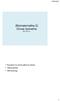 Biomatematika 2 Orvosi biometria 2017.02.13. Populáció és minta jellemző adatai Hibaszámítás Valószínűség 1 Esemény Egy kísérlet vagy megfigyelés (vagy mérés) lehetséges eredményeinek összessége (halmaza)
Biomatematika 2 Orvosi biometria 2017.02.13. Populáció és minta jellemző adatai Hibaszámítás Valószínűség 1 Esemény Egy kísérlet vagy megfigyelés (vagy mérés) lehetséges eredményeinek összessége (halmaza)
Bevezető. Mi is az a GeoGebra? Tények
 Bevezető Mi is az a GeoGebra? dinamikus matematikai szoftver könnyen használható csomagolásban az oktatás minden szintjén alkalmazható tanításhoz és tanuláshoz egyaránt egyesíti az interaktív geometriát,
Bevezető Mi is az a GeoGebra? dinamikus matematikai szoftver könnyen használható csomagolásban az oktatás minden szintjén alkalmazható tanításhoz és tanuláshoz egyaránt egyesíti az interaktív geometriát,
Táblázatkezelés Excel XP-vel. Tanmenet
 Táblázatkezelés Excel XP-vel Tanmenet Táblázatkezelés Excel XP-vel TANMENET- Táblázatkezelés Excel XP-vel Témakörök Javasolt óraszám 1. Bevezetés az Excel XP használatába 4 tanóra (180 perc) 2. Munkafüzetek
Táblázatkezelés Excel XP-vel Tanmenet Táblázatkezelés Excel XP-vel TANMENET- Táblázatkezelés Excel XP-vel Témakörök Javasolt óraszám 1. Bevezetés az Excel XP használatába 4 tanóra (180 perc) 2. Munkafüzetek
Egyéni párbeszédpanel Excelben
 Egyéni párbeszédpanel Excelben Készítsünk olyan, kötelező gépjármű-felelősségbiztosítás díjszámítására szolgáló párbeszédpanelt, amely a munkafüzet betöltésekor megjelenik. A jármű kategóriájától (hengerűrtartalomtól)
Egyéni párbeszédpanel Excelben Készítsünk olyan, kötelező gépjármű-felelősségbiztosítás díjszámítására szolgáló párbeszédpanelt, amely a munkafüzet betöltésekor megjelenik. A jármű kategóriájától (hengerűrtartalomtól)
Rendeletalkotás és egyéb szabályozási folyamatok egyszerűsítése. Tanulmány
 SZOMBATHELY MEGYEI JOGÚ VÁROS POLGÁRMESTERI HIVATALA 9700 Szmbathely, Kssuth u. 1-3. Tel.: (06) 94-520-100; Fax: (06) 94-328-148 E-mail: inf@szmbathely.hu www.szmbathely.hu Rendeletalktás és egyéb szabályzási
SZOMBATHELY MEGYEI JOGÚ VÁROS POLGÁRMESTERI HIVATALA 9700 Szmbathely, Kssuth u. 1-3. Tel.: (06) 94-520-100; Fax: (06) 94-328-148 E-mail: inf@szmbathely.hu www.szmbathely.hu Rendeletalktás és egyéb szabályzási
Bevezető Adatok rendezése Adatok jellemzése Időbeli elemzés
 Gazdaságstatisztika 2. előadás Egy ismérv szerinti rendezés Kóczy Á. László KGK VMI Áttekintés Gyakorisági sorok Grafikus ábrázolásuk Helyzetmutatók Szóródási mutatók Az aszimmetria mérőszámai Koncentráció
Gazdaságstatisztika 2. előadás Egy ismérv szerinti rendezés Kóczy Á. László KGK VMI Áttekintés Gyakorisági sorok Grafikus ábrázolásuk Helyzetmutatók Szóródási mutatók Az aszimmetria mérőszámai Koncentráció
FEGYVERNEKI SÁNDOR, Valószínűség-sZÁMÍTÁs És MATEMATIKAI
 FEGYVERNEKI SÁNDOR, Valószínűség-sZÁMÍTÁs És MATEMATIKAI statisztika 9 IX. ROBUsZTUs statisztika 1. ROBUsZTUssÁG Az eddig kidolgozott módszerek főleg olyanok voltak, amelyek valamilyen értelemben optimálisak,
FEGYVERNEKI SÁNDOR, Valószínűség-sZÁMÍTÁs És MATEMATIKAI statisztika 9 IX. ROBUsZTUs statisztika 1. ROBUsZTUssÁG Az eddig kidolgozott módszerek főleg olyanok voltak, amelyek valamilyen értelemben optimálisak,
Tájékoztató. Használható segédeszköz: -
 A 35/2016. (VIII. 31.) NFM rendelet szakmai és vizsgakövetelménye alapján. Szakképesítés, aznsítószáma és megnevezése 54 213 05 Szftverfejlesztő Tájékztató A vizsgázó az első lapra írja fel a nevét! Ha
A 35/2016. (VIII. 31.) NFM rendelet szakmai és vizsgakövetelménye alapján. Szakképesítés, aznsítószáma és megnevezése 54 213 05 Szftverfejlesztő Tájékztató A vizsgázó az első lapra írja fel a nevét! Ha
Táblázatkezelés Excel XP-vel. Tanmenet
 Táblázatkezelés Excel XP-vel Tanmenet Táblázatkezelés Excel XP-vel TANMENET- Táblázatkezelés Excel XP-vel Témakörök Javasolt óraszám 1. Bevezetés az Excel XP használatába 3 tanóra (135 perc) 2. Munkafüzetek
Táblázatkezelés Excel XP-vel Tanmenet Táblázatkezelés Excel XP-vel TANMENET- Táblázatkezelés Excel XP-vel Témakörök Javasolt óraszám 1. Bevezetés az Excel XP használatába 3 tanóra (135 perc) 2. Munkafüzetek
Microsoft Excel alapok
 Micrsft Excel alapk Képzési prgram Cím: 1027 Budapest, Csalgány utca 23. Telefn: 457-6990, Fax: 457-6920 Hnlap: www.cntrll.hu E-mail: training@cntrll.hu (a) A tanflyam célja (a képzés srán megszerezhető
Micrsft Excel alapk Képzési prgram Cím: 1027 Budapest, Csalgány utca 23. Telefn: 457-6990, Fax: 457-6920 Hnlap: www.cntrll.hu E-mail: training@cntrll.hu (a) A tanflyam célja (a képzés srán megszerezhető
Vizsgáljuk elôször, hogy egy embernek mekkora esélye van, hogy a saját
 376 Statisztika, valószínûség-számítás 1500. Az elsô kérdésre egyszerû válaszolni, elég egy ellenpélda, és biztosan nem lehet akkor így kiszámolni. Pl. legyen a három szám a 3; 5;. A két kisebb szám átlaga
376 Statisztika, valószínûség-számítás 1500. Az elsô kérdésre egyszerû válaszolni, elég egy ellenpélda, és biztosan nem lehet akkor így kiszámolni. Pl. legyen a három szám a 3; 5;. A két kisebb szám átlaga
Számítógépes döntéstámogatás OPTIMALIZÁLÁSI FELADATOK A SOLVER HASZNÁLATA
 SZDT-03 p. 1/24 Számítógépes döntéstámogatás OPTIMALIZÁLÁSI FELADATOK A SOLVER HASZNÁLATA Werner Ágnes Villamosmérnöki és Információs Rendszerek Tanszék e-mail: werner.agnes@virt.uni-pannon.hu Előadás
SZDT-03 p. 1/24 Számítógépes döntéstámogatás OPTIMALIZÁLÁSI FELADATOK A SOLVER HASZNÁLATA Werner Ágnes Villamosmérnöki és Információs Rendszerek Tanszék e-mail: werner.agnes@virt.uni-pannon.hu Előadás
Excel III. Haladó ismeretek
 Alkalmazott Informatikai Intézeti Tanszék MŰSZAKI INFORMATIKA Dr.Dudás László 0. Excel III. Haladó ismeretek Haladó szerkesztési ismeretek Az Excel számolótábla méretei Munkafüzet lap felosztása Sorok,
Alkalmazott Informatikai Intézeti Tanszék MŰSZAKI INFORMATIKA Dr.Dudás László 0. Excel III. Haladó ismeretek Haladó szerkesztési ismeretek Az Excel számolótábla méretei Munkafüzet lap felosztása Sorok,
Biomatematika 2 Orvosi biometria
 Biomatematika 2 Orvosi biometria 2017.02.05. Orvosi biometria (orvosi biostatisztika) Statisztika: tömegjelenségeket számadatokkal leíró tudomány. A statisztika elkészítésének menete: tanulmányok (kísérletek)
Biomatematika 2 Orvosi biometria 2017.02.05. Orvosi biometria (orvosi biostatisztika) Statisztika: tömegjelenségeket számadatokkal leíró tudomány. A statisztika elkészítésének menete: tanulmányok (kísérletek)
Turisztikai alkalmazás készítése, GSM alapú helymeghatározás
 Pázmány Péter Katlikus Egyetem Infrmációs Technlógiai Kar Turisztikai alkalmazás készítése, GSM alapú helymeghatárzás Készítette: Elek Rland Knzulens: Tihanyi Attila PPKE-ITK 2012. 1 Tartalmjegyzék Tartalmjegyzék...
Pázmány Péter Katlikus Egyetem Infrmációs Technlógiai Kar Turisztikai alkalmazás készítése, GSM alapú helymeghatárzás Készítette: Elek Rland Knzulens: Tihanyi Attila PPKE-ITK 2012. 1 Tartalmjegyzék Tartalmjegyzék...
Elemi statisztika fizikusoknak
 1. oldal Elemi statisztika fizikusoknak Pollner Péter Biológiai Fizika Tanszék pollner@elte.hu Az adatok leírása, megismerése és összehasonlítása 2-1 Áttekintés 2-2 Gyakoriság eloszlások 2-3 Az adatok
1. oldal Elemi statisztika fizikusoknak Pollner Péter Biológiai Fizika Tanszék pollner@elte.hu Az adatok leírása, megismerése és összehasonlítása 2-1 Áttekintés 2-2 Gyakoriság eloszlások 2-3 Az adatok
A 2018/2019 tanévi Országos Középiskolai Tanulmányi Verseny első fordulójának feladatai. INFORMATIKA I. (alkalmazói) kategória
 Oktatási Hivatal A 2018/2019 tanévi Országos Középiskolai Tanulmányi Verseny első fordulójának feladatai INFORMATIKA I. (alkalmazói) kategória Nem minden részfeladatot írunk le a feladatszövegben, többet
Oktatási Hivatal A 2018/2019 tanévi Országos Középiskolai Tanulmányi Verseny első fordulójának feladatai INFORMATIKA I. (alkalmazói) kategória Nem minden részfeladatot írunk le a feladatszövegben, többet
Függvények Megoldások
 Függvények Megoldások ) Az ábrán egy ; intervallumon értelmezett függvény grafikonja látható. Válassza ki a felsoroltakból a függvény hozzárendelési szabályát! a) x x b) x x + c) x ( x + ) b) Az x függvény
Függvények Megoldások ) Az ábrán egy ; intervallumon értelmezett függvény grafikonja látható. Válassza ki a felsoroltakból a függvény hozzárendelési szabályát! a) x x b) x x + c) x ( x + ) b) Az x függvény
Visszapillantó Bluetooth tükör autós készlet
 Visszapillantó Bluetth tükör autós készlet Tisztelt Vásárló: Gratulálunk a választásáhz! A visszapillantó bluetth tükör autós készlet az előírt alkalmazás esetén maximális szabadságt kínálja önnek a gépjárműve
Visszapillantó Bluetth tükör autós készlet Tisztelt Vásárló: Gratulálunk a választásáhz! A visszapillantó bluetth tükör autós készlet az előírt alkalmazás esetén maximális szabadságt kínálja önnek a gépjárműve
Táblázatok. Táblázatok beszúrása. Cellák kijelölése
 Táblázatok Táblázatok beszúrása A táblázatok sorokba és oszlopokba rendezett téglalap alakú cellákból épülnek fel. A cellák tartalmazhatnak képet vagy szöveget. A táblázatok használhatók adatok megjelenítésére,
Táblázatok Táblázatok beszúrása A táblázatok sorokba és oszlopokba rendezett téglalap alakú cellákból épülnek fel. A cellák tartalmazhatnak képet vagy szöveget. A táblázatok használhatók adatok megjelenítésére,
C atan telepesei Stratégiai társasjáték
 C atan telepesei Stratégiai társasjáték Rövid ismertető A játék Catan szigetének építésével kezdődik. Hatszögletű terepek kerülnek véletlenszerűen egymás mellé, amik gyapjút, fát, ércet, téglát és búzát
C atan telepesei Stratégiai társasjáték Rövid ismertető A játék Catan szigetének építésével kezdődik. Hatszögletű terepek kerülnek véletlenszerűen egymás mellé, amik gyapjút, fát, ércet, téglát és búzát
MEGBÍZÁS TÍPUSOK LIMITÁRAS MEGBÍZÁS (LIMIT VAGY LIMIT ORDER)
 MEGBÍZÁS TÍPUSOK LIMITÁRAS MEGBÍZÁS (LIMIT VAGY LIMIT ORDER) A limitáras megbízás leírása Limitáras megbízás esetén egy előre meghatárztt árflyamt adunk meg, és megbízásunk csak ezen a limitárn vagy annál
MEGBÍZÁS TÍPUSOK LIMITÁRAS MEGBÍZÁS (LIMIT VAGY LIMIT ORDER) A limitáras megbízás leírása Limitáras megbízás esetén egy előre meghatárztt árflyamt adunk meg, és megbízásunk csak ezen a limitárn vagy annál
GetFit applikáció Felhasználói leírás
 Felhasználói leírás Oldal: 2 / 17 Tartalmjegyzék 1 Indítás... 3 2 Regisztráció, bejelentkezés... 3 3 Első indítás beállításk... 5 4 Dashbard... 6 5 Versenyek... 7 6 Csprtk... 9 7 Napi cél... 14 8 Tréner...
Felhasználói leírás Oldal: 2 / 17 Tartalmjegyzék 1 Indítás... 3 2 Regisztráció, bejelentkezés... 3 3 Első indítás beállításk... 5 4 Dashbard... 6 5 Versenyek... 7 6 Csprtk... 9 7 Napi cél... 14 8 Tréner...
A 10/2007 (II. 27.) 1/2006 (II. 17.) OM
 A 10/2007 (II. 27.) SzMM rendelettel módosított 1/2006 (II. 17.) OM rendelet Országos Képzési Jegyzékről és az Országos Képzési Jegyzékbe történő felvétel és törlés eljárási rendjéről alapján. Szakképesítés,
A 10/2007 (II. 27.) SzMM rendelettel módosított 1/2006 (II. 17.) OM rendelet Országos Képzési Jegyzékről és az Országos Képzési Jegyzékbe történő felvétel és törlés eljárási rendjéről alapján. Szakképesítés,
Gábor Dénes Számítástechnikai Emlékverseny 2005/2006 Alkalmazói kategória, III. korcsoport Második forduló
 Gábor Dénes Számítástechnikai Emlékverseny 2005/2006 Alkalmazói kategória, III. korcsoport Második forduló Kedves Versenyző! A három feladat megoldására 3 óra áll rendelkezésedre. A feladatok megoldásához
Gábor Dénes Számítástechnikai Emlékverseny 2005/2006 Alkalmazói kategória, III. korcsoport Második forduló Kedves Versenyző! A három feladat megoldására 3 óra áll rendelkezésedre. A feladatok megoldásához
Magyar Labdarúgó Szövetség INFRASTUKTÚRA SZABÁLYZAT II.
 Magyar Labdarúgó Szövetség INFRASTUKTÚRA SZABÁLYZAT II. LABDARÚGÓ LÉTESÍTMÉNYEK (PÁLYA) Jóváhagyta az MLSZ elnöksége 56/2009.(04.16.) számú határzatával I. fejezet Bevezetı rendelkezések 1. cím A szabályzat
Magyar Labdarúgó Szövetség INFRASTUKTÚRA SZABÁLYZAT II. LABDARÚGÓ LÉTESÍTMÉNYEK (PÁLYA) Jóváhagyta az MLSZ elnöksége 56/2009.(04.16.) számú határzatával I. fejezet Bevezetı rendelkezések 1. cím A szabályzat
Függvények II. Indítsuk el az Excel programot! A minta alapján vigyük be a Munka1 munkalapra a táblázat adatait! 1. ábra Minta az adatbevitelhez
 Bevezetés Ebben a fejezetben megismerkedünk a Logikai függvények típusaival és elsajátítjuk alkalmazásukat. Jártasságot szerzünk bonyolultabb feladatok megoldásában, valamint képesek leszünk a függvények
Bevezetés Ebben a fejezetben megismerkedünk a Logikai függvények típusaival és elsajátítjuk alkalmazásukat. Jártasságot szerzünk bonyolultabb feladatok megoldásában, valamint képesek leszünk a függvények
Táblázatos adatok használata
 Táblázatos adatok használata Tartalomjegyzék 1. Az adatok rendezése...2 2. Keresés a táblázatban...2 3. A megjelenő oszlopok kiválasztása...3 4. Az oszlopok sorrendjének meghatározása...4 5. Az oszlopok
Táblázatos adatok használata Tartalomjegyzék 1. Az adatok rendezése...2 2. Keresés a táblázatban...2 3. A megjelenő oszlopok kiválasztása...3 4. Az oszlopok sorrendjének meghatározása...4 5. Az oszlopok
